Mohlo by sa zdať, aký všestranný je formát PDF, ktorý rozpoznáva mnoho programov, dokonca aj internetových prehliadačov, ale mnoho používateľov sa ho stále pokúša previesť na súbory textového procesora. O tom, ako preložiť formát PDF do Wordu, a čo je najdôležitejšie - prečo, to sa bude diskutovať ďalej. Môže sa použiť niekoľko základných techník. A niektoré z nich sú také, že mnoho používateľov o nich buď nevie, alebo na ne jednoducho zabudne.

Prečo by ste potrebovali prevod PDF na DOC / DOCX?
Začnime otázkami, prečo vôbec prevádzať pdf do textového formátu kancelárskeho editora Word. Ako mnohí používatelia vysvetľujú, potrebujú to na to, aby mohli upravovať pôvodný obsah dokumentu. Ale prečo práve Word a nie nejaká iná aplikácia? Zdá sa, že problémom je, že špecializované programy na úpravu súborov PDF sa mnohým začínajúcim používateľom zdajú dosť ťažké naučiť sa a používať, ale takmer každý vie, ako pracovať s kancelárskym editorom so hriechom na polovicu (aspoň z hľadiska použitia a najjednoduchšie akcie - presne). Mnoho používateľov, ktorí pracujú s PDF, si navyše inštalujú maximálny počet divákov, nie plnohodnotných editorov, a keď potrebujete vykonať okamžitú úpravu, nie je po ruke nič iné ako Word.
Ako preložiť PDF do Wordu skopírovaním obsahu pôvodného súboru?
Pozrime sa však na hlavné metódy takýchto transformácií a začnime, ako sa hovorí, od samotného primitívu. Ako viete, akýkoľvek program má schopnosť kopírovať obsah a potom ho vložiť zo schránky do inej aplikácie (samozrejme kompatibilnej). Teda aj v prehliadači môžete vybrať všetok obsah, skopírovať ho a vložiť do aplikácie Word.
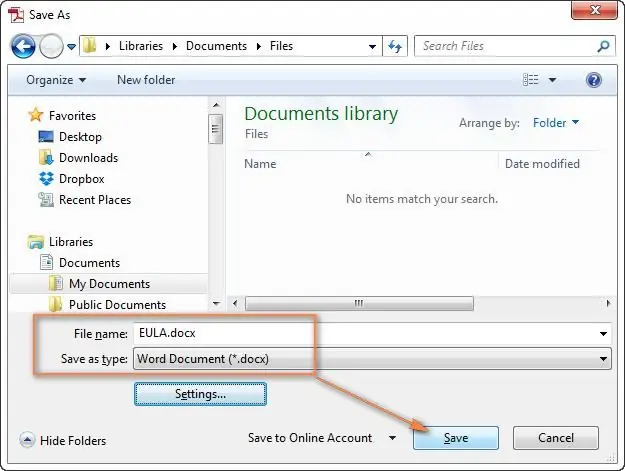
Ale je tu jedna nuance. Pretože formát PDF už nie je textovým, ale grafickým formátom, bude objekt vložený do programu Word tiež len obrázok, ktorý nebude možné upraviť. Ako potom ale preložiť dokument z PDF do Wordu, aby bolo možné zmeniť text aj grafiku? Oveľa lepšie je používať aplikácie ako Adobe Reader. V tomto programe môžete nastaviť režim úprav a až potom kopírovať a prilepiť. Je to ešte jednoduchšie - hneď v programe vyberte možnosť uloženia s uvedením formátu Word.
Používanie funkcií textového editora Word
Čo však robiť, ak vyššie uvedený nástroj nie je po ruke? A tu nemusíte ísť ďaleko, pretože samotný textový procesor Word 2010 a vyšší má svoje vlastné prostriedky na prácu s týmto formátom. Ako preložiť PDF do Wordu na úpravy? Základné!
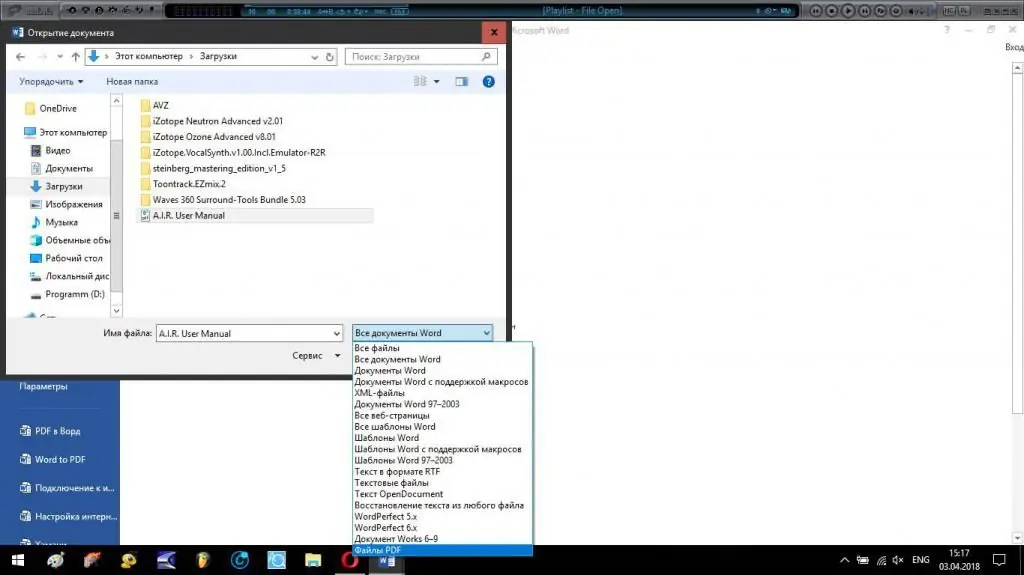
Ak chcete otvoriť, stačí zadať nie formáty DOC alebo DOCX, ktoré sú nastavené v poli predvoleného typu súboru, ale vyberte PDF (v najnovších verziách editora nie je potrebné nastavovať požadovaný formát, pretože možnosť rozpoznávať všetky podporované typy dokumentov je predvolene nastavený).
Ako prevádzať PDF do Wordu pomocou prevádzačov
Ak nie ste spokojní s opísanými nástrojmi a metódami, môžete použiť programy tretích strán. Akýkoľvek takýto prevodník vám umožňuje prevádzať PDF do Wordu úplne jednoducho. Musíte len zvoliť zdrojový súbor, určiť umiestnenie cieľového objektu a aktivovať začiatok procesu. Výhodou takýchto aplikácií je, že môžu hromadne prevádzať viac súborov súčasne. Ak používate obojsmerné programy (PDF do Wordu a naopak), možnosti konverzií sa výrazne rozširujú.
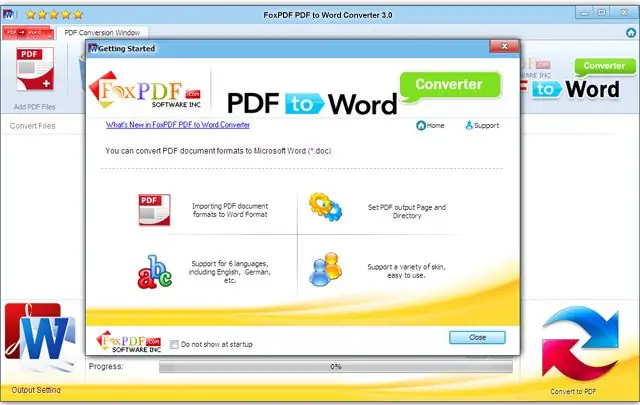
Online služby
Ako preložiť PDF do Wordu, takpovediac improvizovanými prostriedkami, je trochu jasné. Na záver niekoľko slov o internetových službách, ktoré vám tiež umožňujú vykonávať tieto činnosti. Samozrejme, nedostali veľmi širokú distribúciu, napriek tomu sa dajú použiť, keď vôbec nič. Používatelia môžu zároveň profitovať z toho, že môžete zadarmo preložiť PDF do Wordu. Je pravda, že to bude trvať trochu viac času, pretože súbor nahraný na stránku na konverziu nemusí byť jediný a bude zaradený do fronty a nie všetky online služby podporujú dávkovú konverziu (nebude možné nahrať niekoľko súborov). -






